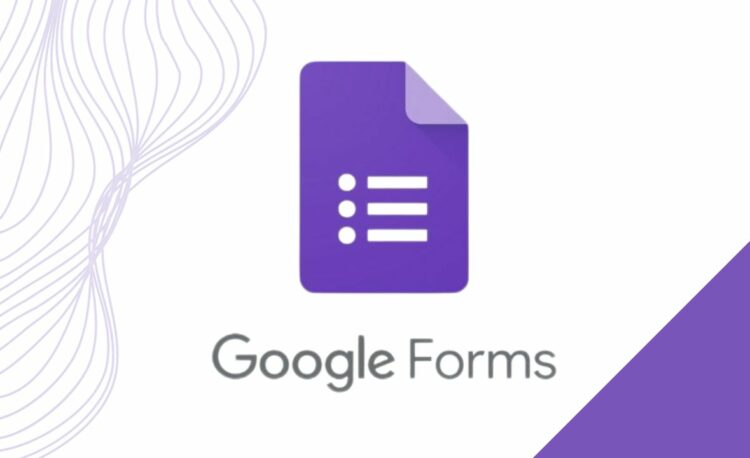Google Forms est un outil qui permet de créer et de partager des formulaires et des enquêtes en ligne pour tous vos besoins. Avec Google Forms, vous pouvez ajouter du texte, des images, des vidéos, des sons et d’autres éléments multimédias à votre formulaire ou à votre enquête. Google Forms s’adapte à votre contenu et le met en valeur avec des thèmes et des couleurs personnalisables. Google Forms est une application web gratuite, incluse dans la suite Google Workspace.
Usages :
Google Forms peut être utilisé dans le cadre d’un enseignement pour adultes pour recueillir des informations, des opinions ou des feedbacks de façon simple et efficace. Vous pouvez utiliser Google Forms pour :
- Créer des formulaires d’inscription, de contact, de réservation ou de commande pour gérer vos activités ou vos événements.
- Créer des enquêtes de satisfaction, de sondage, de vote ou de quiz pour connaître les attentes, les préférences ou les connaissances de votre public.
- Créer des évaluations formatives ou sommatives, avec des questions à choix multiples, à réponse courte ou à grille, pour mesurer les compétences ou les acquis des apprenants.
- Créer des formulaires personnalisés, avec des sections, des pages ou des questions conditionnelles, pour adapter le contenu à chaque répondant.
- Créer des formulaires collaboratifs, en invitant d’autres formateurs ou apprenants à modifier ou à commenter le formulaire.
Prise en main :
Pour utiliser Google Forms, vous devez suivre les étapes suivantes :
- Créez un compte gratuit sur le site de Google Forms ou connectez-vous avec votre compte existant.
- Cliquez sur le bouton « Créer un formulaire » et choisissez un modèle parmi les modèles gratuits disponibles ou créez votre formulaire à partir de zéro.
- Ajoutez des questions à votre formulaire en choisissant le type de question (choix multiple, texte, date, fichier, etc.) et en rédigeant l’énoncé et les options de réponse.
- Personnalisez votre formulaire en modifiant le thème, la couleur, l’image ou le titre.
- Partagez votre formulaire avec votre public en cliquant sur le bouton « Envoyer » et en choisissant le mode de partage (lien, e-mail ou code intégré).
- Visualisez les réponses de votre public en temps réel sur votre écran ou sur une feuille de calcul Google Sheets liée à votre formulaire.
- Analysez les résultats de votre formulaire sur la page d’analyse de données, où vous pouvez voir des graphiques, des statistiques et des résumés des réponses.
URL : https://www.google.com/forms
Quelques tutos